เชื่อมต่อ/ควบคุมคอมพิวเตอร์ผ่านเครือข่ายด้วย KontrolPack

ควบคุมคอมพิวเตอร์ในเครือข่ายของคุณได้อย่างง่ายดายด้วย KontrolPack เชื่อมต่อและจัดการคอมพิวเตอร์ที่ใช้ระบบปฏิบัติการต่างๆ ได้อย่างง่ายดาย
Sony PlayStation 4 ตัวควบคุมเป็นอุปกรณ์ที่ดีและมันจะทำให้การควบคุมที่ดีในการเล่นวิดีโอเกมบนลินุกซ์ ในคู่มือนี้ เราจะแนะนำวิธีใช้คอนโทรลเลอร์ PS4 บน Linux มาเริ่มกันเลย!
การทำงานอย่างหนักของ Valve บน Steam เวอร์ชัน Linuxทำให้ผู้ใช้สามารถเพลิดเพลินกับการสนับสนุนที่ยอดเยี่ยมสำหรับตัวควบคุมวิดีโอเกมของบริษัทอื่น เช่น คอนโทรลเลอร์ Sony DualShock 4 (PS4), Nintendo Switch, Microsoft Xbox One และอื่นๆ
วิธี Steam เป็นวิธีที่ชัดเจนในการรองรับคอนโทรลเลอร์ PS4 บน Linux ด้วยเหตุผลหลายประการ สำหรับผู้เริ่มต้น เป็นไปได้ที่จะกำหนดค่าไคลเอนต์ Steam เพื่อนำรูปแบบคอนโทรลเลอร์อื่นมาใช้ (เช่น Xbox) และเพิ่มลงใน PS4 แต่นอกเหนือจากนั้น Valve ยังเสนอเครื่องมือสร้างแผนที่คอนโทรลเลอร์แบบกำหนดเองที่ผู้ใช้สามารถใช้เพื่อแมปเกมกับคอนโทรลเลอร์ PS4 ด้วยตนเองได้อย่างง่ายดาย
ในการกำหนดค่าคอนโทรลเลอร์ DualShock 4 บน Linux ผ่าน Steam ต้องติดตั้งแอปพลิเคชัน Steam ก่อน เปิดหน้าต่างเทอร์มินัลโดยกด Ctrl + Alt + T หรือ Ctrl + Shift + Tบนแป้นพิมพ์ จากนั้นทำตามคำแนะนำในการติดตั้งที่สอดคล้องกับการแจกจ่ายที่คุณใช้
Ubuntu จำหน่าย Steam ในที่เก็บซอฟต์แวร์อย่างเป็นทางการ ในการติดตั้ง ให้ใช้ตัวจัดการแพ็คเกจ Apt เพื่อโหลด Steam
sudo apt กำลังติดตั้ง Steam
อีกทางเลือกหนึ่งของผู้ใช้อูบุนตูสามารถดาวน์โหลดไอแพคเกจ DEBโดยตรงจากเว็บไซต์ของไอน้ำที่นี่
วิธีที่ง่ายที่สุดในการติดตั้ง Steam บน Linux คือการดาวน์โหลดแพ็คเกจ DEB แบบสแตนด์อโลนจากเว็บไซต์ของ Steam เหตุผลที่ดาวน์โหลดดีกว่าคือคุณไม่จำเป็นต้องยุ่งกับไฟล์ต้นทางเพื่อเปิดใช้งานแพ็คเกจ "ไม่ฟรี" เพื่อติดตั้ง Steam
หากต้องการรับแพ็คเกจ Steam DEB ล่าสุด ให้ใช้คำสั่งwgetด้านล่าง
หมายเหตุ: คุณจะต้องเปิดใช้งานสถาปัตยกรรม 32 บิตเพื่อใช้ Steam บน Debian
wget https://steamcdn-a.akamaihd.net/client/installer/steam.deb
เมื่อดาวน์โหลด “steam.deb” เสร็จแล้ว ให้ใช้ เครื่องมือdpkg เพื่อโหลดลงในระบบ
sudo dpkg -i steam.deb
เสร็จสิ้นการติดตั้งกับapt-get install -f
sudo apt-get install -f
Steam อยู่ในที่เก็บซอฟต์แวร์ Arch Linux อย่างเป็นทางการ ในการติดตั้ง ให้ใช้คำสั่งการจัดการแพ็คเกจPacmanด้านล่าง
sudo pacman -S ไอน้ำ
Steam มีให้สำหรับผู้ใช้ Fedora ผ่านที่เก็บซอฟต์แวร์ RPMFusion ในการเปิดใช้งาน repos เหล่านี้ ให้ดำเนินการตามบรรทัดคำสั่งต่อไปนี้
หมายเหตุ: แทนที่ XX ในคำสั่งด้านล่างด้วยหมายเลขรีลีสของ Fedora Linux ที่คุณใช้
sudo dnf ติดตั้ง https://download1.rpmfusion.org/free/fedora/rpmfusion-free-release-XX.noarch.rpm -y
sudo dnf ติดตั้ง https://download1.rpmfusion.org/nonfree/fedora/rpmfusion-nonfree-release-XX.noarch.rpm -y
ด้วย Repos เปิดการใช้งานติดตั้งไอน้ำกับDNF
sudo dnf ติดตั้งไอน้ำ -y
ใช้ OpenSUSE และต้องการ Steam หรือไม่ ตรงไปที่ OBSและดาวน์โหลดแพ็คเกจที่ตรงกับรุ่นระบบปฏิบัติการของคุณมากที่สุด!
ให้แน่ใจว่าคุณได้เปิดใช้งานรันไทม์ Flatpak จากนั้นป้อนคำสั่งต่อไปนี้เพื่อโหลด Steam
flatpak ระยะไกลเพิ่ม --if-not-exists flathub https://flathub.org/repo/flathub.flatpakrepo flatpak ติดตั้ง flathub com.valvesoftware.Steam
หลังจากติดตั้ง Steam บนพีซี Linux แล้ว ให้ลงชื่อเข้าใช้บัญชีของคุณและเปิดแอป
เมื่อติดตั้งและเปิดแอป Steam บนพีซี Linux แล้ว ให้เสียบ PS4 ผ่าน USB เข้ากับพีซีของคุณ หรือจับคู่ผ่านบลูทูธโดยกดแชร์ +ปุ่มPSหากคุณต้องการ
เมื่อคอนโทรลเลอร์เชื่อมต่อกับพีซี Linux ของคุณแล้ว ให้ไปที่แอป Steam ค้นหาเมนู "Steam" แล้วคลิกที่มัน จากนั้นเลือกเมนู "การตั้งค่า" ภายในเพื่อเข้าถึงพื้นที่การตั้งค่า Steam
ภายในพื้นที่การตั้งค่า Steam ค้นหา "คอนโทรลเลอร์" และเลือก จากนั้นเลือก "การตั้งค่าตัวควบคุมทั่วไป"
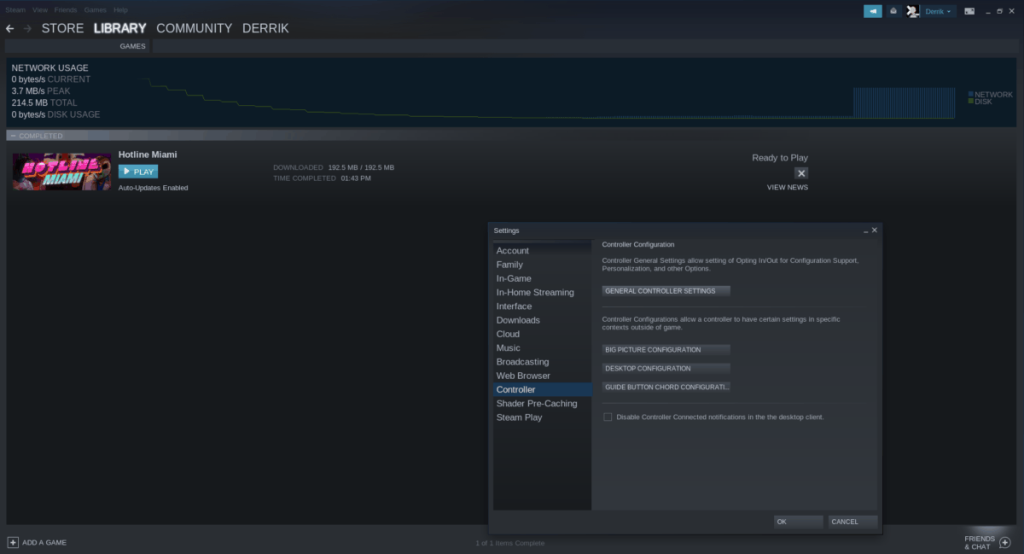
ในพื้นที่ "การตั้งค่าตัวควบคุมทั่วไป" ให้ทำเครื่องหมายที่ช่องถัดจาก "การสนับสนุนการกำหนดค่า PlayStation" จากนั้นเลื่อนลงมาและคุณจะเห็น “คอนโทรลเลอร์ PlayStation ที่ไม่ได้ลงทะเบียน” คลิกและลงทะเบียนในบัญชี Steam ของคุณ
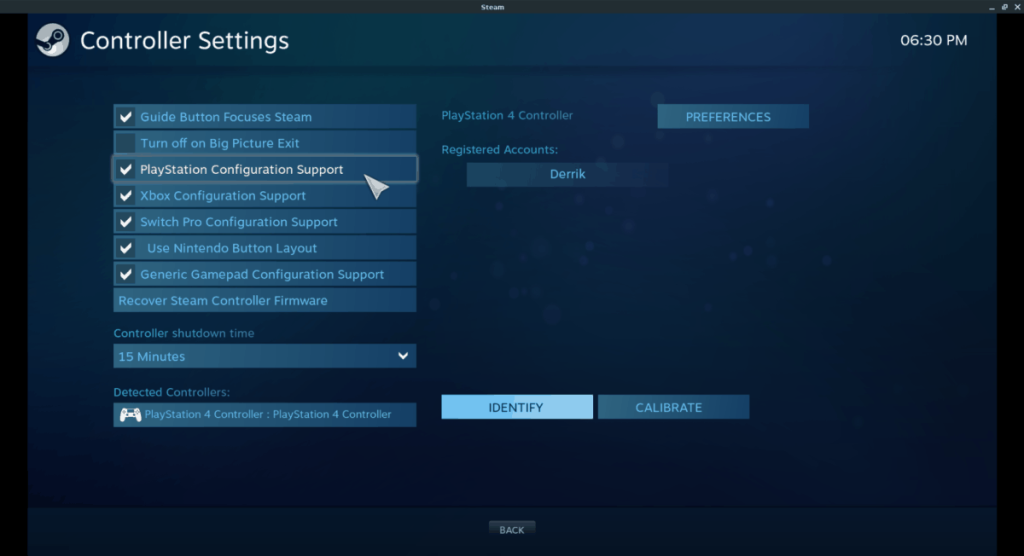
ด้วยคอนโทรลเลอร์ PlayStation 4 ที่ลงทะเบียนกับบัญชี Steam ของคุณแล้ว ตอนนี้คุณสามารถใช้คอนโทรลเลอร์ดังกล่าวเพื่อเล่นวิดีโอเกมในคลัง Steam ของคุณได้ รวมถึงเกมจากบุคคลที่สามที่เพิ่มลงใน Steam ผ่านคุณสมบัติ "เพิ่มเกม"
ไดรเวอร์พื้นที่ผู้ใช้ Dualshock 4 สำหรับ Linux เป็นไดรเวอร์รุ่นเก่า แต่ได้รับการยืนยันแล้วว่าให้การสนับสนุนผู้ใช้อย่างดีเยี่ยมสำหรับคอนโทรลเลอร์ Sony DualShock 4 (PS4) บนระบบปฏิบัติการที่ใช้ Linux ส่วนใหญ่
การติดตั้งไดรเวอร์ DS4DRV ทำได้โดยใช้เครื่องมือบรรจุภัณฑ์ Python ซึ่งหมายความว่าแม้แต่ลีนุกซ์รุ่นต่างๆ ที่ไม่ค่อยมีใครรู้จักก็ไม่มีปัญหาในการติดตั้ง ในการเริ่มต้นการติดตั้งให้เปิดสถานีและเรียก -help pipตามหลาม -version
หมายเหตุ: คุณจะต้องติดตั้ง “python-setuptools” ด้วย ข้อมูลเพิ่มเติมเกี่ยวกับที่นี่
pip --help
หลาม --version
สมมติว่าฟังก์ชัน "ความช่วยเหลือ" แสดงว่า Pip ใช้งานได้ และคุณสามารถยืนยันได้ว่าคุณมี Python 2.7 หรือสูงกว่า ให้ใช้ คำสั่งpip install เพื่อโหลดไดรเวอร์ DS4DRV ลงใน Linux PC ของคุณ
sudo pip ติดตั้ง ds4drv
เมื่อไดรเวอร์ DS4DRV ทำงาน ก็ถึงเวลาเชื่อมต่อกับระบบเพื่อใช้งานบน Linux เสียบคอนโทรลเลอร์ PS4 ของคุณเข้ากับพอร์ต USB บนพีซีของคุณ หรือกดปุ่ม Share + PS ค้างไว้เพื่อเข้าสู่โหมด Bluetooth จากที่นั่น ให้ทำตามคู่มือนี้เพื่อเรียนรู้วิธีจับคู่กับคอมพิวเตอร์ของคุณแบบไร้สาย
เมื่อคุณได้ควบคุม PS4 ของคุณจับคู่กับลินุกซ์พีซีกลับไปยังสถานีและเรียกใช้ของคุณds4drv
ds4drv --hidraw
หากคำสั่งสำเร็จ คอนโทรลเลอร์ DualShock 4 ของคุณควรทำงานได้ในทุกเกมที่คุณเริ่มระบบโดยไม่มีปัญหา! สำหรับข้อมูลเพิ่มเติมเกี่ยวกับวิธีการใช้ DS4DRV รวมทั้งฟังก์ชั่นที่สูงขึ้นของมันเราไม่ได้ปกคลิกที่นี่
ควบคุมคอมพิวเตอร์ในเครือข่ายของคุณได้อย่างง่ายดายด้วย KontrolPack เชื่อมต่อและจัดการคอมพิวเตอร์ที่ใช้ระบบปฏิบัติการต่างๆ ได้อย่างง่ายดาย
คุณต้องการทำงานซ้ำๆ โดยอัตโนมัติหรือไม่? แทนที่จะต้องกดปุ่มซ้ำๆ หลายครั้งด้วยตนเอง จะดีกว่าไหมถ้ามีแอปพลิเคชัน
iDownloade เป็นเครื่องมือข้ามแพลตฟอร์มที่ช่วยให้ผู้ใช้สามารถดาวน์โหลดเนื้อหาที่ไม่มี DRM จากบริการ iPlayer ของ BBC ได้ โดยสามารถดาวน์โหลดวิดีโอทั้งสองในรูปแบบ .mov ได้
เราได้ครอบคลุมคุณลักษณะของ Outlook 2010 ไว้อย่างละเอียดแล้ว แต่เนื่องจากจะไม่เปิดตัวก่อนเดือนมิถุนายน 2010 จึงถึงเวลาที่จะมาดู Thunderbird 3
นานๆ ทีทุกคนก็อยากพักบ้าง ถ้าอยากเล่นเกมสนุกๆ ลองเล่น Flight Gear ดูสิ เป็นเกมโอเพนซอร์สฟรีแบบมัลติแพลตฟอร์ม
MP3 Diags คือเครื่องมือขั้นสุดยอดสำหรับแก้ไขปัญหาในคอลเลกชันเพลงของคุณ สามารถแท็กไฟล์ MP3 ของคุณได้อย่างถูกต้อง เพิ่มปกอัลบั้มที่หายไป และแก้ไข VBR
เช่นเดียวกับ Google Wave, Google Voice ได้สร้างกระแสฮือฮาไปทั่วโลก Google มุ่งมั่นที่จะเปลี่ยนแปลงวิธีการสื่อสารของเรา และนับตั้งแต่นั้นมาก็กำลังกลายเป็น...
มีเครื่องมือมากมายที่ช่วยให้ผู้ใช้ Flickr สามารถดาวน์โหลดรูปภาพคุณภาพสูงได้ แต่มีวิธีดาวน์โหลด Flickr Favorites บ้างไหม? เมื่อเร็ว ๆ นี้เราได้...
การสุ่มตัวอย่างคืออะไร? ตามข้อมูลของ Wikipedia “คือการนำส่วนหนึ่งหรือตัวอย่างจากการบันทึกเสียงหนึ่งมาใช้ซ้ำเป็นเครื่องดนตรีหรือ...
Google Sites เป็นบริการจาก Google ที่ช่วยให้ผู้ใช้โฮสต์เว็บไซต์บนเซิร์ฟเวอร์ของ Google แต่มีปัญหาหนึ่งคือไม่มีตัวเลือกสำรองข้อมูลในตัว



![ดาวน์โหลด FlightGear Flight Simulator ฟรี [สนุกเลย] ดาวน์โหลด FlightGear Flight Simulator ฟรี [สนุกเลย]](https://tips.webtech360.com/resources8/r252/image-7634-0829093738400.jpg)




